壹看板pk Excel如何在时间序列图表中增加事件标签?
Posted 壹看板
tags:
篇首语:本文由小常识网(cha138.com)小编为大家整理,主要介绍了壹看板pk Excel如何在时间序列图表中增加事件标签?相关的知识,希望对你有一定的参考价值。
随着时间的推移显示变化趋势是许多分析师和研究人员非常普遍的数据可视化需求,通常可以选择折线图来表达,其中X轴显示时间,Y轴显示数据变化。有时,除了时间序列之外,我们还需要显示特定的事件,以突出某些要点。有很多方法可以实现,比如Excel和壹看板可视化工具,本文对两种工具的实现方法做详细介绍。
案例:用图表表达加利福尼亚医疗保险覆盖率在1995年至2010年期间的变化情况,并突出展示在某些时间点上的关键事件。
步骤一:数据处理
为什么表格中会有两列“year”?是为了向大家展示Excel对日期和数字的处理方式不同,B列的值是直接从源数据粘贴过来的,格式为常规,Excel是不会将它识别为日期的。因此,我们通过一个简单的公式将源数据转换成日期格式, 在单元格C2中的公式是“= DATE(B2,1,1)”,它取单元格中的数字1995并转换为日期1995年1月1日。然后使用Excel的自定义日期格式设置单元格C2(yyyy )
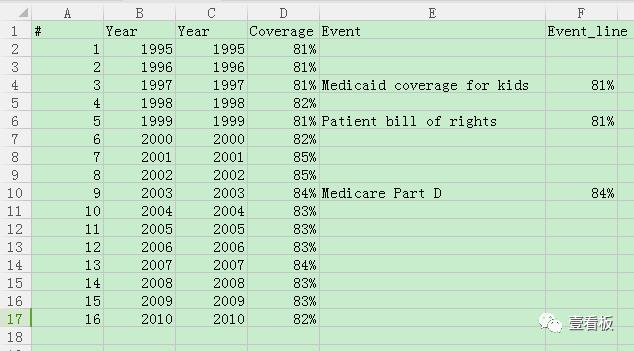
步骤二:创建折线图
选中C列和D列,点击“插入”图表,选择“带数据标记的折线图”。
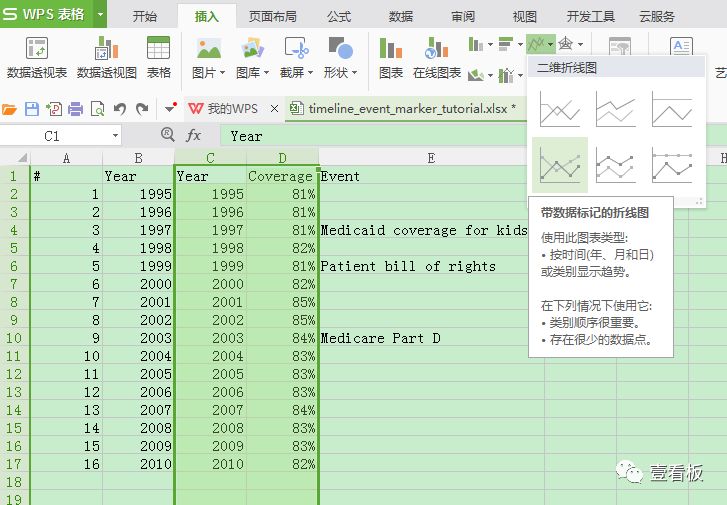
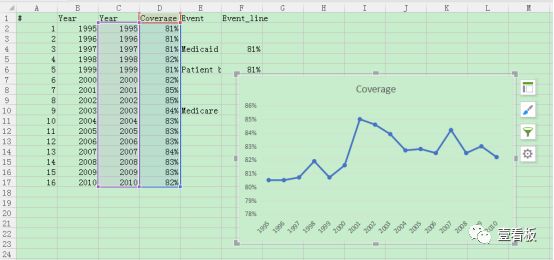
步骤三:创建事件标记
现在我们需要将事件标记作为另一个系列添加到图表中。在图表上右键点击“选择数据”,点击添加系列,系列名称区域选择E列,系列值区域选择F列,点击确定后,得到了下方图表。
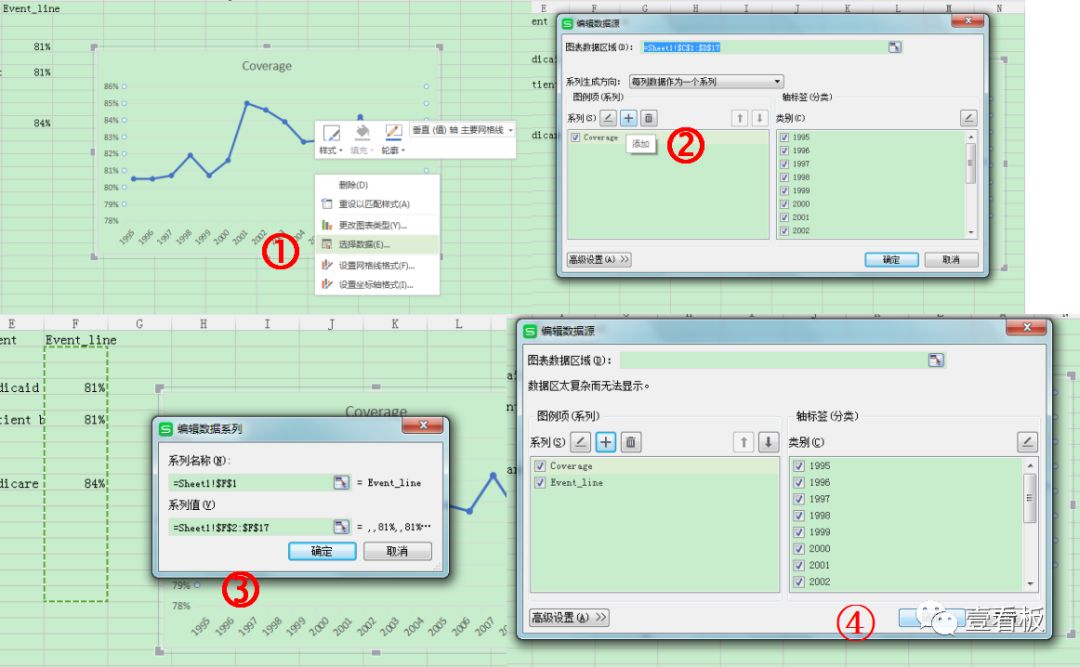
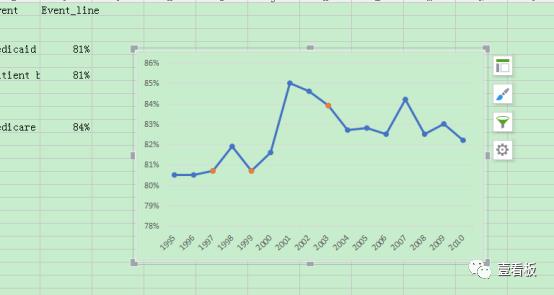
步骤四:创建组合图
现在是最重要的实现部分,右键点击“更改图表类型”,选择组合图,将系列的图表类型更改成下图中所示。然后将两个Y轴的最大值和最小值调整成一致,此处最大值设置成0.9,最小值设置成0.75。最后添加上图例和标题,调整一下图形,终于大功告成啦。
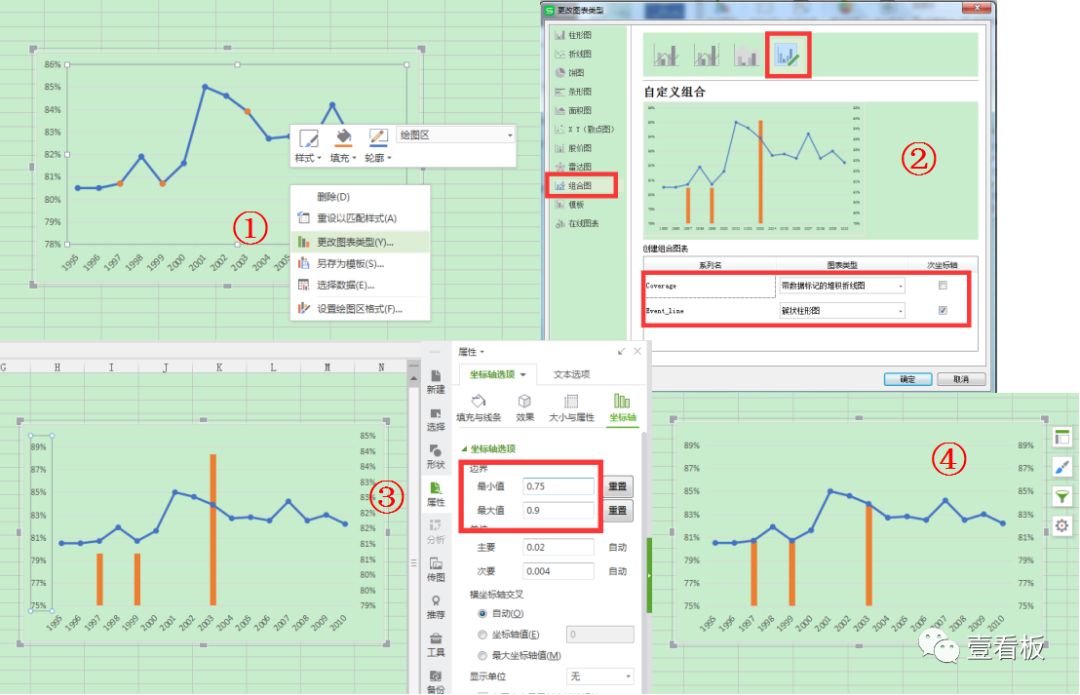
最终成果展示:
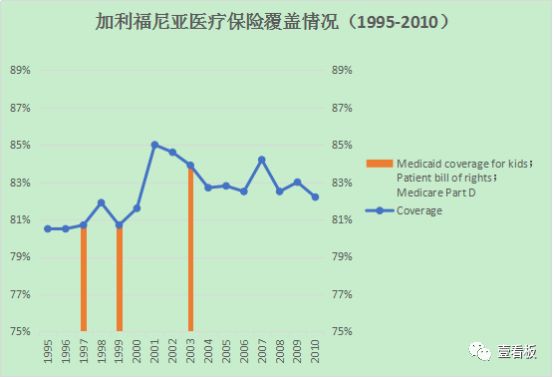
壹看板是一款自助式分析工具,通过简单的拖拽来完成数据分析和可视化的过程,我们来看一下具体操作。
步骤一:上传数据
点击工作表列表右边的“+”,上传本地文件。
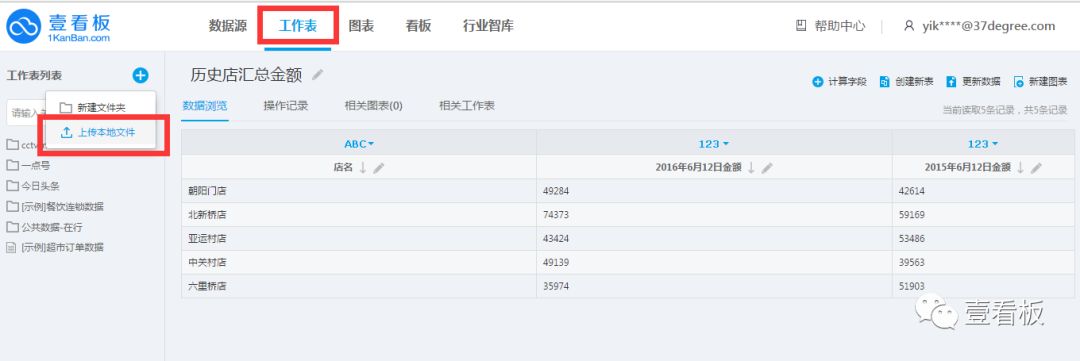
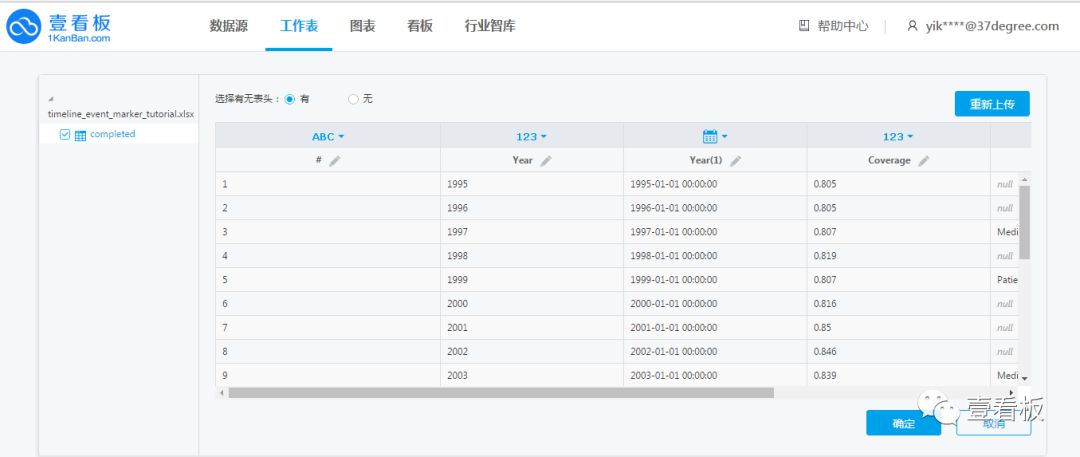
步骤二:创建图表
点击新建图表,将“year”和“event”分别拖至维度上,将“event_line”和“coverage”分别拖至度量上,图形选择“柱线图”,操作完成。
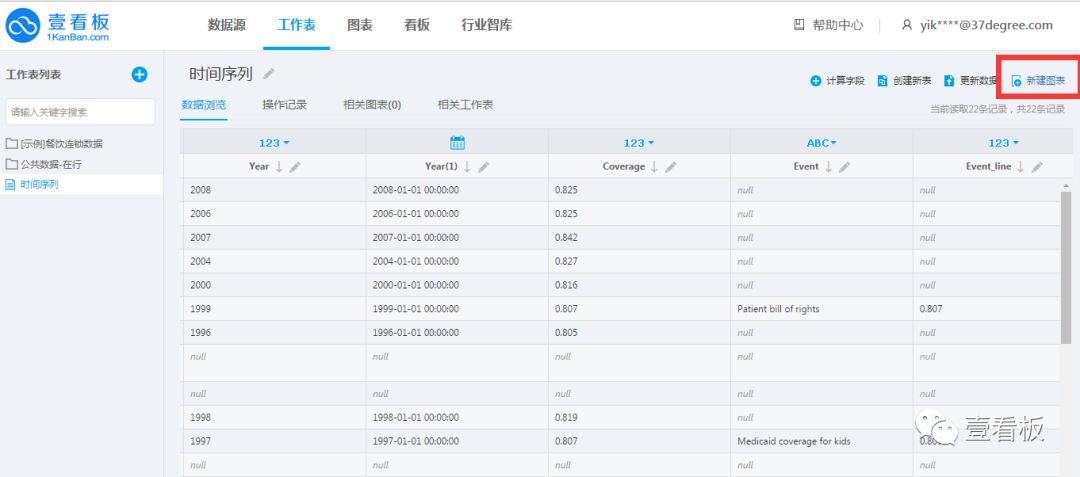
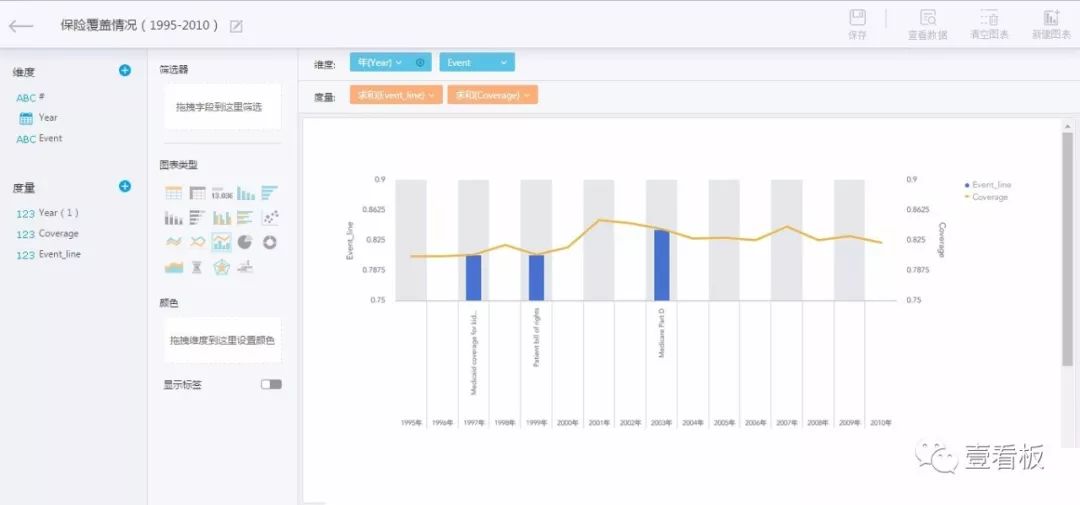
最终成果展示:
在达到同等效果条件下,Excel操作比较复杂需要一定的专业技能,但是壹看板相对而言简单很多,节省了很多的时间和精力。
快速了解壹看板 ☟
点击阅读原文,壹看板大数据分析,免费试用,快来体验吧!
以上是关于壹看板pk Excel如何在时间序列图表中增加事件标签?的主要内容,如果未能解决你的问题,请参考以下文章